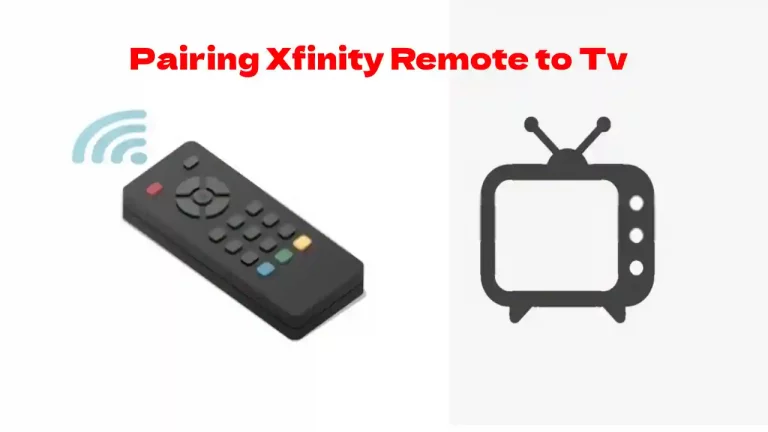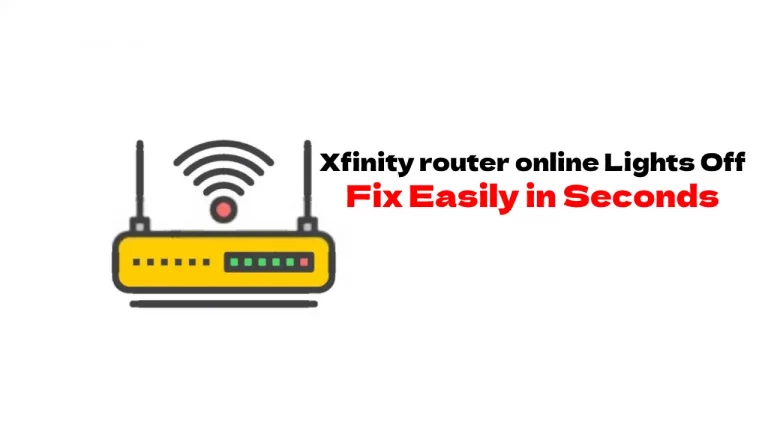Kabeldozen zijn het kanaal waardoor al ons live-entertainment stroomt en wanneer het opraakt, vooral als het een Xfinity-kabeldoos is, kan het begrijpelijkerwijs frustrerend zijn. Het is immers niet zo dat Comcast nieuw is in dit vak. Welke opties voor probleemoplossing heeft u als uw Xfinity-kabelbox niet werkt?
Het repareren van een Xfinity-kabelbox die niet werkt, omvat een paar scenario's voor probleemoplossing, zoals het opnieuw opstarten van de box, de stekker uit het stopcontact halen, de fabrieksinstellingen herstellen, enzovoort. Als de doos echter kapot is, is er niets buiten Comcast-klantenservice en een vervanging die het probleem gaat oplossen.
Negen van de tien keer zal het iets zijn dat je alleen aankunt, maar dat is helaas niet altijd het geval.
Xfinity-kabeldozen zijn over het algemeen zeer betrouwbare stukken hardware, met veel complexe innerlijke werkingen die uw uren, weken, maanden en jaren eindeloze entertainmentwaarde opleveren.
Tips voor het oplossen van problemen met de Xfinity-kabeldoos
Er zijn verschillende dingen die fout kunnen gaan met een Xfinity-kabelbox waardoor deze niet werkt.
In feite is 'niet werken' een vrij brede definitie, omdat er meerdere mogelijkheden zijn waardoor het 'niet werkt'.
Geen aan/uit-lampje
Elke keer dat u geen aan / uit-lampje op uw Xfinity-box krijgt, moet u altijd beginnen met het inschakelen van de tv, zodat u kunt zien of de box echt uit is of dat hij werkt en het LED-lampje gewoon kapot is.
Als de box niet werkt, haal dan de stekker uit het stopcontact en laat hem ongeveer vijf minuten los. Sluit hem weer aan en kijk of hij weer aangaat zoals het hoort.
Xfinity-kabelbox resetten
Het herstarten van alles wat elektronisch is, is een beproefde en eeuwenoude methode om met zowat elk onbruikbaar stukje technologie om te gaan.
Het werkt zo vaak dat het een steunpilaar is bij methoden voor probleemoplossing en altijd uw eerste, go-to-optie zou moeten zijn. Als het echter niet werkt, moeten we gewoon wat dieper graven.
- Zacht resetten van de Xfinity-kabelbox
- Fabrieksinstellingen herstellen van de Xfinity-kabelbox
- Xfinity Mijn account-app
- Comcast-klantenondersteuning
Zacht resetten van de Xfinity-kabelbox
U wilt altijd klein beginnen, met de eenvoudigste oplossingen, terwijl u zich opwerkt naar de moeilijkere en tijdrovende oplossingen.
Technisch gezien is het uitvoeren van een zachte reset hetzelfde als de stekker uit het stopcontact halen en weer aansluiten. Of, op zijn minst, dat is een versie voor zachte reset.
Om een zachte reset uit te voeren zonder de Xfinity-kabelbox los te koppelen, houdt u gewoon de aan/uit-knop op de kabelbox ingedrukt. Houd het tien seconden vast, of hoe lang het ook duurt voordat de box wordt uitgeschakeld voordat deze opnieuw wordt opgestart.
Zodra het opnieuw is opgestart, hebt u een zachte reset van het systeem voltooid. Als de LED nog steeds niet brandt en aangeeft dat er stroom op de box staat, zorg er dan voor dat de tv aan staat en is ingesteld op de juiste ingang voor de kabelbox en niet op iets anders.
Als je de tv gewoon aan laat staan terwijl je problemen oplost en hem op de juiste ingang houdt, weet je meteen of je probleemoplossingspogingen tot succes hebben geleid, aangezien je het op de tv zult zien.
Resetten met de Xfinity My Account-app
Je kunt een volledige fabrieksinstellingen met de tv of door toegang te krijgen tot de Xfinity My Account-app (Android or iOS). Omdat de kabelbox niet werkt, is er geen mogelijkheid om de fabrieksinstellingen te herstellen met de tv of box. U moet de fabrieksreset rechtstreeks vanuit de app uitvoeren.
Als je de fabrieksinstellingen terugzet, verlies je natuurlijk al je eerdere gegevens, inclusief alle shows of films die je hebt opgenomen, samen met alle soorten vooraf afgesproken opnamen of instellingen die je hebt toegepast sinds je de kabel voor het eerst hebt ontvangen doos.
Alles keert terug naar de oorspronkelijke staat van de Xfinity-kabeldoos toen deze voor het eerst in uw huis werd geïnstalleerd. Het is niet het meest opwindende ter wereld om een fabrieksreset te starten, maar soms is het de enige tool die nog in de gereedschapskist zit en moet je doen wat je moet doen.
- Open op uw smartphone de Xfinity My Account-app
- Zoek de "TV-optie" op het hoofdscherm
- Selecteer uw Xfinity kabelbox
- Selecteer "Problemen oplossen"
- Kies "Systeem vernieuwen"
Nadat u de optie Systeemvernieuwing hebt bevestigd, zal uw smartphone-app uw Xfinity-kabelbox op afstand terugzetten naar de fabrieksinstellingen en terugzetten naar de oorspronkelijke instellingen door deze volledig te wissen.
Als uw Xfinity-kabelbox na de fabrieksreset nog steeds niet werkt, heeft u waarschijnlijk een defecte box en moet deze worden vervangen.
Neem contact op met de klantenservice voor een technicus
U kunt contact opnemen met Comcast door hun 1-800-COMCAST-nummer te bellen of door hun website te bezoeken voor: Comcast klantenservice. Ze zullen hoogstwaarschijnlijk een technicus sturen om uw kabelbox op te lossen of te vervangen.
Je zult een dag en een tijd moeten reserveren waarop ze naar buiten kunnen komen en er iemand thuis is. Voordat ze echter iets anders doen, zal Comcast uw box aan hun kant oplossen, waarschijnlijk door de meeste dingen te doen die u al hebt gedaan, maar vanaf hun einde, waar ze bekend zijn met bepaalde informatie die u niet bent.
Ze zullen zowel een signaalreset uitvoeren (het inkomende signaal voor live televisie) als een systeemvernieuwing.
Als je box in wezen dood is, zoals het niet inschakelen of het geven van enige vorm van LED-verlichtingsindicatie, zal geen van die dingen waarschijnlijk toch werken.
Het maakt echter deel uit van het proces, dus u zult het moeten doorstaan en geduld moeten hebben terwijl ze uw systeem testen en vernieuwen.
Als dat allemaal niet lukt, komt de technicus bij u thuis op een tijdstip dat het u uitkomt.
Conclusie
Als uw Xfinity-kabelbox niet werkt, zoals in, lichten uit en niemand thuis, zullen uw eigen stappen voor probleemoplossing en die in dit artikel waarschijnlijk niet werken.
Het is echter de moeite waard om te proberen uw systeem weer aan de praat te krijgen.
Als al het andere faalt, zal een technicus het moeten repareren en het is twijfelachtig of het in rekening wordt gebracht op uw account.


![Xfinity Pods gaan offline [opgelost]](https://howtl.com/wp-content/uploads/2021/05/Xfinity-Pods.jpeg)